Linux系统驱动程式安装与问题排除
Linux服务器网卡驱动安装及故障排除

学习本章之前的必备技巧:在这个章节之中,我们会介绍如何以常用的 Linux 网络功能指令来解决我们的网络问题,由于其中牵涉到相当多的网络概念问题,以及基础的联机问题,还有一些常用的 Linux 网络指令功能,加上还需要进行一些设定,所以您必须要学会底下的一些技巧之后,才有办法进入状况:· BASH shell· 认识系统服务·网络基础· 局域网络联机· 连上 Internet· Linux 常用网络指令还是那句老话,将 Linux 基础篇整个翻一遍吧!了解发生网络问题的可能状况:Linux 最强的,也是最让人称道的地方,就是他的网络功能了,不论是 Mail server、Web server、Proxy server 等等,都好好用喔!但是,我们也常在网络上看到一堆常见的问题,就是在问『我的 Linux 没有办法连上网络,该如何是好....』等等的问题,问来问去的重点大概都是一样的状况!伤脑筋!那鸟哥就把一些可能的问题把他整理一下,看看你是不是有这方面的问题,参考看看吧!问题的解决顺序应该是从自己可以掌握的地方着手,再慢慢的向上面来查核问题所在!基本上,问题的解决流程可以如下:1. 了解一下可能的问题发生状况:2. 看自己的网络卡是否正常工作;3. 能不能 ping 到同一网域中的计算机 IP 呢(局域网络);4. 看自己的 DNS 是否设定正确;5. 局域网络中 NAT 不能工作?看看 /etc/sysconfig/network;6. 看看 ADSL 或者是 Router 有没有问题?traceroute 拨接的问题;7. 是否主机的服务被关掉了? check 看看 inetd.conf /etc/xinetd.d ;8. 一些服务的权限与允许浏览权是否有开放;下面我们先来谈一谈有哪些常见的可能网络问题状况,先以简单的局域网络联机架构图<下图>的表示方式:如上面的局域网络接线法中,一般而言,造成网络问题的情况可以粗分为1. 网络硬件传输的部分;与2. 操作系统、通讯协议或者相关服务的设定之软件问题!我们分别来谈一谈这些问题吧!· 网络硬件传输的问题:1. 网络线材的问题:在上面的图标中,可以发现,其实网络接口设备中,使用最多的就是网络线啦!由于网络线分成并行线与跳线(RJ-45接头)以及以前较流行的同轴电缆线,且,其实网络线常常是接在门缝处,有可能被压毁的!所以,你需要注意一下这些事情:§ 网络线被截断;§ 网络线过度扭曲变形造成讯号不良;§ 自制网络接头(如RJ-45跳线头)品质不良;§ 网络接头与设备(如 Hub)接触不良;2. 网络卡、Hub 及 Router 等网络设备的问题:另外,还有一些网络设备也会有问题,常见的问题如下:§ 网络卡不稳定、品质不佳,或者与整体系统的兼容度不佳;§ 各网络设备的接头不佳,接触不良,造成讯号衰减;§ 各网络设备使用方法不良,造成设备功能衰减;3. 设备配置的规则;在各个设备的配置上,是有规则的,最常听见的就是太长的网络线会造成讯号的衰减,导致网络联机的时间太长甚至无法联机!关于相关的设备配置原则上,可以参考网中人兄的网站:§ 使用错误的网络线,最常发生在并行线与跳线的分别!§ 路设网络线过长,导致讯号衰减太严重。
如何轻松应对Linux系统的黑屏问题让你再也不用担心无法启动

如何轻松应对Linux系统的黑屏问题让你再也不用担心无法启动Linux系统在计算机领域有着广泛的应用,然而在使用过程中难免会遇到各种问题。
其中,黑屏问题是较为常见的一种。
当我们遇到Linux系统黑屏时,往往会感到困扰和无措,不知道该如何解决。
本文将介绍一些方法和技巧,帮助你轻松应对Linux系统的黑屏问题,让你再也不用担心无法启动。
一、检查硬件连接黑屏问题可能是由于硬件连接不良或损坏导致的。
因此,首先要检查硬件连接是否正常。
可以检查以下几个方面:1. 检查显示器连接:确保显示器与计算机之间的连接线插紧,并且显示器处于正常工作状态。
2. 检查电源连接:确保计算机的电源线连接稳固,并且供电正常。
3. 检查显卡连接:如果你使用独立显卡,可以检查显卡是否完全插入槽位,并且连接线没有松动。
二、排除软件问题如果硬件连接没有问题,那么黑屏问题可能是由于软件问题引起的。
以下是一些解决软件问题的方法:1. 检查操作系统更新:有时,Linux系统出现黑屏问题是由于操作系统未更新导致的。
可以使用命令`sudo apt update`和`sudo apt upgrade`来更新系统。
2. 恢复默认设置:有时候,某些设置的改动可能导致了黑屏问题。
可以尝试恢复默认设置,使用命令`sudo dpkg-reconfigure xserver-xorg`来重新配置X服务器。
3. 修复损坏的文件系统:黑屏问题有时可能是由于文件系统损坏引起的。
可以使用恢复模式或者Live CD来修复文件系统。
三、处理驱动问题驱动问题是导致Linux系统黑屏的常见原因之一。
以下是一些处理驱动问题的方法:1. 检查显卡驱动:确保你的显卡驱动是最新的,并且与你的硬件兼容。
可以通过官方网站或者软件源更新驱动。
2. 禁用开源驱动:有时,开源驱动可能与某些硬件不兼容,导致黑屏问题。
可以尝试禁用开源驱动,并安装适用于你的硬件的闭源驱动。
3. 回滚驱动版本:如果你最近更新了驱动,而出现了黑屏问题,可以考虑回滚到之前的驱动版本。
安装麒麟操作系统的常见问题及应对方法

安装麒麟操作系统的常见问题及应对方法【1】安装麒麟操作系统的常见问题及应对方法在进行麒麟操作系统的安装过程中,我们常常会遇到一些问题,这些问题可能会导致安装失败或者运行时出现不确定的错误。
为了能够更好地解决这些问题,我们需要对常见问题及其应对方法有一个全面的了解。
本文将针对安装麒麟操作系统的常见问题进行深入的探讨,并提供相应的解决方案。
【2】安装过程中出现的常见问题1. 无法找到安装文件:在进行麒麟操作系统的安装过程中,有时会出现找不到安装文件的情况,这可能是由于文件损坏、下载错误或存储介质故障等原因导致的。
2. 安装过程中突然中断:安装过程中可能会由于电源故障、硬件故障或人为操作失误导致突然中断,这会导致安装失败和系统损坏。
3. 安装后无法正常启动:有时安装完成后可能会出现系统无法正常启动的情况,导致系统无法正常运行。
【3】对应的解决方法1. 检查安装文件的完整性:在进行安装前,需要确保安装文件的完整性,可以通过校验文件的哈希值或者重新下载文件来解决这个问题。
2. 预防安装过程中的中断:为了避免安装过程中的突然中断,可以使用稳定的电源、正常的硬件设备和注意安装过程中的操作细节,以保证安装的顺利进行。
3. 检查并修复启动问题:当出现系统无法正常启动的情况时,可以尝试使用系统修复工具或者重新安装系统引导程序来解决这个问题。
【4】总结与展望通过对麒麟操作系统安装过程中常见问题及应对方法的全面探讨,我们可以更好地应对这些问题,避免安装过程中的各种困扰。
在今后的安装过程中,我们应当更加注意文件的完整性、安装过程的稳定性和系统启动的可靠性,以保证麒麟操作系统的顺利安装和正常运行。
【5】个人观点与理解作为一个麒麟操作系统的用户,我深切地理解安装过程中可能会遇到的各种问题。
通过不断地总结和学习,我们可以更好地掌握安装过程中的技巧和经验,从而更好地应对各种情况。
我希望通过本文的分享,能够帮助更多的用户顺利安装和使用麒麟操作系统,让我们共同分享这一优秀操作系统带来的便利和愉悦。
如何在Linux系统中安装驱动程序

如何在Linux系统中安装驱动程序Linux系统作为一个开源的操作系统,广泛应用于各种设备和领域。
而安装驱动程序是在Linux系统中使用外部硬件设备的关键步骤之一。
在本文中,我们将学习如何在Linux系统中安装驱动程序的方法和步骤。
1. 检查硬件设备在安装驱动程序之前,首先需要确定硬件设备的型号和制造商。
可以通过查询设备的型号或者查看设备的相关文档来获取这些信息。
这是非常重要的,因为不同的设备可能需要不同的驱动程序来正确地工作。
2. 更新系统在安装驱动程序之前,确保你的Linux系统已经是最新的状态。
可以通过在终端中运行以下命令来更新系统:```sudo apt-get updatesudo apt-get upgrade```更新系统可以确保你拥有最新的软件包和驱动程序,以获得更好的兼容性和性能。
3. 查找合适的驱动程序一般来说,大部分硬件设备的驱动程序都可以在Linux系统的软件仓库中找到。
可以通过使用包管理器(如apt、yum等)来查找并安装合适的驱动程序。
运行以下命令来搜索并安装特定的驱动程序:```sudo apt-cache search 驱动程序名称sudo apt-get install 驱动程序名称```注意替换“驱动程序名称”为具体的驱动程序名称。
安装驱动程序可能需要输入管理员密码和确认安装。
如果你无法在软件仓库中找到合适的驱动程序,可以转向设备的制造商网站或者开源社区来获取。
下载驱动程序后,根据驱动程序提供的文档和说明来安装。
4. 编译和安装驱动程序有些驱动程序可能需要手动编译和安装。
在这种情况下,你需要确保你的系统已经安装了编译工具(如GCC、make等)。
在终端中切换到驱动程序所在的目录,并按照以下步骤进行编译和安装:```./configuremakesudo make install```以上命令将分别进行配置、编译和安装驱动程序。
在进行安装之前,可能需要输入一些配置选项或者确认安装。
linux安装网卡驱动教程

linux安装网卡驱动教程在Linux系统中,网卡驱动是一个必需的组件,它允许计算机与网络相连,进行数据的传输和通信。
虽然大多数Linux发行版会自动安装一些常用的网卡驱动,但某些特殊型号的网卡可能需要手动安装对应的驱动程序。
下面是一个详细的Linux安装网卡驱动的教程,帮助你完成这个过程。
1. 首先,你需要确定你的网卡型号和型号。
可以通过以下命令获取:```lspci | grep Ethernet```这将列出系统中所有的以太网适配器,包括网卡的型号和型号。
2. 一旦你确定了网卡的型号和型号,你可以在厂商的官方网站或者第三方驱动程序网站上查找和下载对应的驱动程序。
确保选择与你的Linux发行版和内核版本兼容的驱动程序。
3. 下载驱动程序后,将其保存在你的计算机上的一个可访问的位置,比如家目录。
4. 打开终端,在命令行中输入以下命令以进入驱动程序所在目录:```cd ~/下载```这里假设你将驱动程序保存在`~/下载`目录下。
如果你将其保存在其他目录,请将命令中的路径替换为实际位置。
5. 解压驱动程序文件。
这可以通过以下命令完成:```tar zxvf 驱动程序文件名.tar.gz```这里的`驱动程序文件名`应该是你下载的驱动程序文件的实际名称。
6. 进入驱动程序文件夹。
这可以通过以下命令完成:```cd 驱动程序文件夹名```这里的`驱动程序文件夹名`是解压后的驱动程序文件夹的实际名称。
7. 阅读驱动程序的安装说明文档。
通常情况下,驱动程序的文件夹中都会包含一个README文件或者INSTALL文件,其中提供了安装驱动程序所需的具体步骤和说明。
8. 一般来说,安装驱动程序的第一步是编译驱动程序的源代码。
在终端中输入以下命令以编译驱动程序:```make```这将根据驱动程序的源代码编译出可执行的二进制文件。
9. 安装编译好的驱动程序。
在终端中输入以下命令以安装驱动程序:```sudo make install```这需要管理员权限,所以你可能需要输入管理员密码。
安装麒麟操作系统的常见问题及应对方法
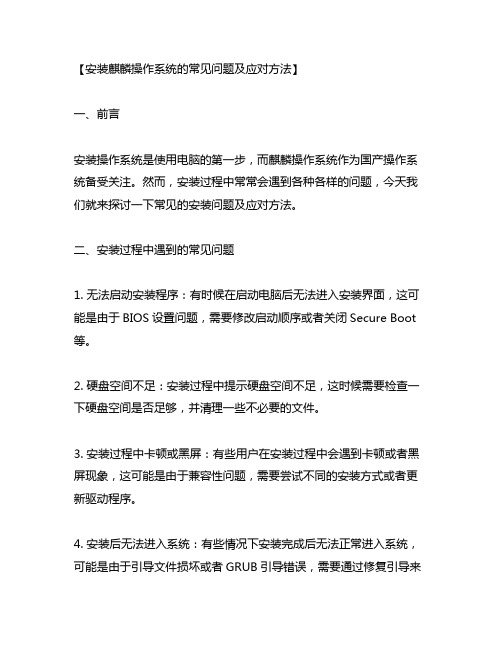
【安装麒麟操作系统的常见问题及应对方法】一、前言安装操作系统是使用电脑的第一步,而麒麟操作系统作为国产操作系统备受关注。
然而,安装过程中常常会遇到各种各样的问题,今天我们就来探讨一下常见的安装问题及应对方法。
二、安装过程中遇到的常见问题1. 无法启动安装程序:有时候在启动电脑后无法进入安装界面,这可能是由于BIOS设置问题,需要修改启动顺序或者关闭Secure Boot 等。
2. 硬盘空间不足:安装过程中提示硬盘空间不足,这时候需要检查一下硬盘空间是否足够,并清理一些不必要的文件。
3. 安装过程中卡顿或黑屏:有些用户在安装过程中会遇到卡顿或者黑屏现象,这可能是由于兼容性问题,需要尝试不同的安装方式或者更新驱动程序。
4. 安装后无法进入系统:有些情况下安装完成后无法正常进入系统,可能是由于引导文件损坏或者GRUB引导错误,需要通过修复引导来解决。
5. 网络设置问题:在安装完成后,有些用户可能会遇到网络设置问题,无法连接到网络。
这需要检查网络驱动程序是否正确安装,并且检查网络设置是否正确。
三、应对方法1. 修改BIOS设置:可以尝试修改启动顺序,关闭Secure Boot,开启Legacy支持等方法来解决无法启动安装程序的问题。
2. 清理硬盘空间:可以通过删除不必要的文件,清理临时文件来释放硬盘空间,或者考虑扩大硬盘容量。
3. 更新驱动程序:在安装过程中遇到卡顿或者黑屏问题,可以尝试更新显卡、网卡等驱动程序,或者选择兼容性更好的安装方式。
4. 修复引导:如果安装完成后无法进入系统,可以尝试使用LiveCD或者U盘来修复引导文件,或者重装系统。
5. 检查网络设置:网络设置问题可能是由于网络驱动程序没有正确安装,或者IP位置区域、DNS等设置有问题,需要仔细检查网络设置。
四、个人观点和理解安装操作系统是一个比较基础但又非常重要的步骤,遇到问题时往往需要一定的耐心和技巧。
在安装麒麟操作系统时,我们需要首先保证硬件兼容性和配置要求,其次要注意BIOS设置和驱动程序更新等细节,最后遇到问题要善于查找解决方法。
Linux系统常见的网络连接问题及解决方案详解

Linux系统常见的网络连接问题及解决方案详解在使用Linux系统过程中,我们经常会遇到各种网络连接问题。
本文将详细介绍几种常见的网络连接问题,并提供相应的解决方案。
一、无法连接到网络无法连接到网络是最常见的网络问题之一。
当我们无法连接到网络时,首先需要确认以下几点:1. 网络连接是否正常:检查网络连接是否已启用,确保网络线缆连接到正确的接口上。
2. IP地址是否配置正确:通过 ifconfig 命令检查当前网络接口的IP地址和子网掩码是否配置正确。
3. DNS解析是否正常:配置 DNS 服务器的地址,可通过编辑/etc/resolv.conf 文件来指定 DNS 服务器地址。
若以上检查都正常,而仍无法连接到网络,则可能有以下原因导致:1. 防火墙配置问题:检查防火墙是否阻止了网络连接。
可以使用iptables 命令来查看、修改防火墙规则。
2. 硬件问题:检查网卡是否正常工作,可以通过 lspci 命令查看系统中是否存在网卡设备。
3. 路由器配置问题:检查路由器的配置,确保网络设置正确。
二、网络延迟高网络延迟高会导致网络连接变慢或不稳定。
以下是一些降低网络延迟的解决方案:1. 检查网络带宽:使用网速测试工具(如speedtest-cli)检查当前网络带宽情况。
如果带宽使用率过高,可以考虑限制某些应用程序的带宽使用。
2. 优化网络设置:调整系统的TCP参数,可以使用 sysctl 命令来修改。
例如,通过增加tcp_fin_timeout 值来减少关闭连接时的等待时间。
3. 检查网络设备:检查路由器、交换机等网络设备是否正常工作。
可以尝试重新启动这些设备,或升级其固件。
三、无法解析域名无法解析域名是指无法通过域名获取相应的IP地址。
解决这个问题可以从以下几个方面入手:1. 检查DNS配置:查看 /etc/resolv.conf 文件,确认已正确配置DNS 服务器的地址。
也可以尝试更换为其他的DNS服务器地址,如Google DNS(8.8.8.8)。
linux系统故障及解决方法
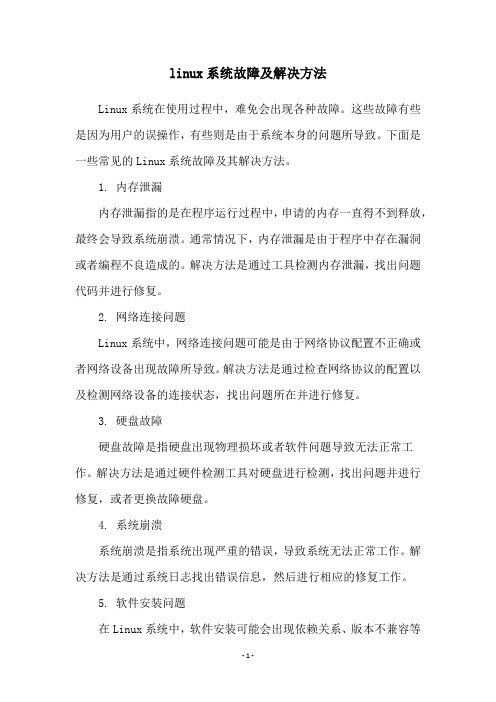
linux系统故障及解决方法
Linux系统在使用过程中,难免会出现各种故障。
这些故障有些是因为用户的误操作,有些则是由于系统本身的问题所导致。
下面是一些常见的Linux系统故障及其解决方法。
1. 内存泄漏
内存泄漏指的是在程序运行过程中,申请的内存一直得不到释放,最终会导致系统崩溃。
通常情况下,内存泄漏是由于程序中存在漏洞或者编程不良造成的。
解决方法是通过工具检测内存泄漏,找出问题代码并进行修复。
2. 网络连接问题
Linux系统中,网络连接问题可能是由于网络协议配置不正确或者网络设备出现故障所导致。
解决方法是通过检查网络协议的配置以及检测网络设备的连接状态,找出问题所在并进行修复。
3. 硬盘故障
硬盘故障是指硬盘出现物理损坏或者软件问题导致无法正常工作。
解决方法是通过硬件检测工具对硬盘进行检测,找出问题并进行修复,或者更换故障硬盘。
4. 系统崩溃
系统崩溃是指系统出现严重的错误,导致系统无法正常工作。
解决方法是通过系统日志找出错误信息,然后进行相应的修复工作。
5. 软件安装问题
在Linux系统中,软件安装可能会出现依赖关系、版本不兼容等
问题。
解决方法是通过包管理工具进行软件安装或者手动安装所需的依赖库,确保软件正常运行。
总之,Linux系统故障的解决方法需要根据具体情况进行分析和解决,有时候需要借助一些工具,有时候则需要手动修复。
但是,无论出现什么故障,及时处理才能避免更大的损失。
linux系统下安装显卡驱动程序

前言:当用户执行下列操作有不能执行的时候或许是权限不够。
遇到这个问题可以用命令:[ilykty@bogon ~] su root #切换到root用户password : 输入root密码[root@localhost ~] chmod 777 文件名赋予文件最大权限。
linux 安装显卡驱动程序:1、百度输入nvidia or amd 找到官网2、在官网中找到显卡驱动程序(包括显卡型号、操作系统位数)如下图3、点击搜索、进入下载页面。
但是有时候会出现网页。
可能因为31M太大,网页会出现未能响应的情况。
所以在点前一个按钮的时候可以选择右键。
使用迅雷下载连接4、复制下载包到linux 目录下面。
可以用u盘考,推荐使用winSCP 工具。
这个在windows和linux系统直接传送文件还是很好用的。
当然还有好用的远程执行linux 命令的工具——putty(1-4步是在windows系统下完成的)5、linux下切换到命令行页面:init 36、执行安装命令[root@localhost ~] sh NVIDIA-Linux-x86-,系统弹出安装页面如果出现错误报警如:unable to find the development tool 'cc' in your path 需要安装GCC 。
错误原因是我这里没有安装gcc 编译器。
如果没有报错请跳过番外篇1和番外篇2番外篇1:关于gcc编译器gcc 是什么呢?我的理解是一个编译器。
来运行nvidia 编写的显卡驱动程序。
后来我在安装配置tomcat6服务的时候,我发现如果没有安装gcc也不能执行/etc/init.d/tomcat6的文件。
关于怎么安装tomcat6并配置成开机启动的服务我将在下一篇百度文库中介绍。
---------------------------------------------------------------------------------------------在debian系统中有这样的解决方法:一、下载NVIDIA-Linux-x86-二、sh NVIDIA-Linux-x86-1、报错:没安装binutils,apt-get intall binutils2、报错:No precompiled kernel interface was found to match your kernel..apt-get install3、上一步安装后仍然报错,继续往下走:unable to find the development tool 'cc' in your path;please make sure that you have the package 'gcc' installed.If gcc is installed on your system,then please check that 'cc' is in your PATH.apt-get install gcc4、unable to find the development tool 'make' in your path……apt-get install make5、继续:The compiler used to compile the kernel (gcc 4.1) does not exactly match thecurrent compiler (gcc 4.2). The Linux 2.6 kernel module loader rejects kernel modules built with a version of gcc that does not exactly match that of the compiler used to build the running kernel.---------------------------------------------------------------------------------------------------------------------但是我的并不是德班的系统。
驱动安装失败怎么办
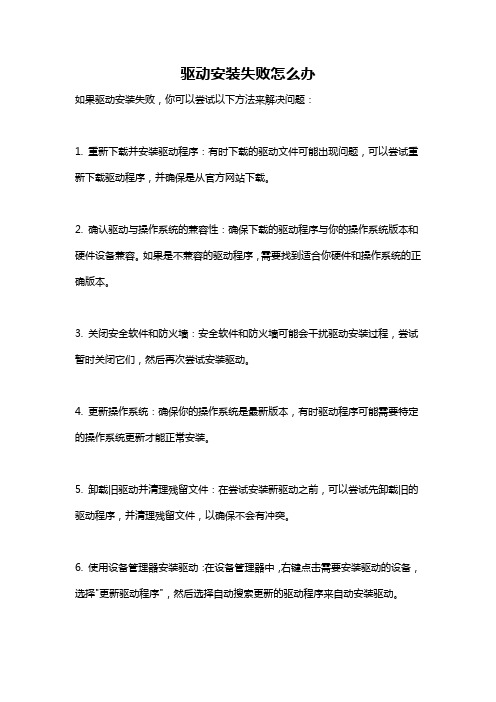
驱动安装失败怎么办
如果驱动安装失败,你可以尝试以下方法来解决问题:
1. 重新下载并安装驱动程序:有时下载的驱动文件可能出现问题,可以尝试重新下载驱动程序,并确保是从官方网站下载。
2. 确认驱动与操作系统的兼容性:确保下载的驱动程序与你的操作系统版本和硬件设备兼容。
如果是不兼容的驱动程序,需要找到适合你硬件和操作系统的正确版本。
3. 关闭安全软件和防火墙:安全软件和防火墙可能会干扰驱动安装过程,尝试暂时关闭它们,然后再次尝试安装驱动。
4. 更新操作系统:确保你的操作系统是最新版本,有时驱动程序可能需要特定的操作系统更新才能正常安装。
5. 卸载旧驱动并清理残留文件:在尝试安装新驱动之前,可以尝试先卸载旧的驱动程序,并清理残留文件,以确保不会有冲突。
6. 使用设备管理器安装驱动:在设备管理器中,右键点击需要安装驱动的设备,选择"更新驱动程序",然后选择自动搜索更新的驱动程序来自动安装驱动。
7. 获取厂商支持:如果以上方法都无法解决问题,你可以联系设备的制造商或驱动程序的官方支持,向他们寻求进一步的帮助。
Linux主流显卡驱动程序安装
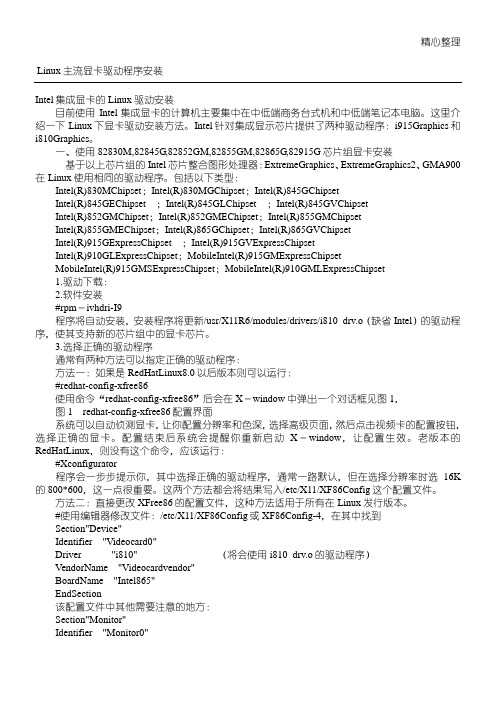
精心整理Linux 主流显卡驱动程序安装Intel 集成显卡的Linux 驱动安装目前使用Intel 集成显卡的计算机主要集中在中低端商务台式机和中低端笔记本电脑。
这里介绍一下Linux 下显卡驱动安装方法。
Intel 针对集成显示芯片提供了两种驱动程序:i915Graphics 和i810Graphics 。
一、使用82830M,82845G,82852GM,82855GM,82865G,82915G 芯片组显卡安装基于以上芯片组的Intel 芯片整合图形处理器:ExtremeGraphics 、ExtremeGraphics2、GMA900在Linux 使用相同的驱动程序。
包括以下类型:Intel(R)830MChipset ;Intel(R)830MGChipset ;Intel(R)845GChipset1. 2. #rpm Intel ) 3. 图1 16K 的 #使用编辑器修改文件:/etc/X11/XF86Config 或XF86Config-4,在其中找到Section"Device"Identifier "Videocard0"Driver "i810" (将会使用i810_drv.o 的驱动程序)VendorName "Videocardvendor"BoardName "Intel865"EndSection该配置文件中其他需要注意的地方:Section"Monitor"Identifier "Monitor0"VendorName "MonitorVendor"ModelName "Unknownmonitor"HorizSync 31.5-37.9VertRefresh 50.0-70.0Option "dpms"EndSection这个部分是设置你的显示器类型,如果不知道自己的显示器叫什么没关系,但需要将显示器的垂直刷新率和水平刷新率正确设置,可以查看显示器的说明书,以上是15寸显示器最常用的频率,如果这个参数设置错误,显示器就会花屏或黑屏。
Linux系统启动失败别惊慌这里有个常见故障的解决方案等你来挑战
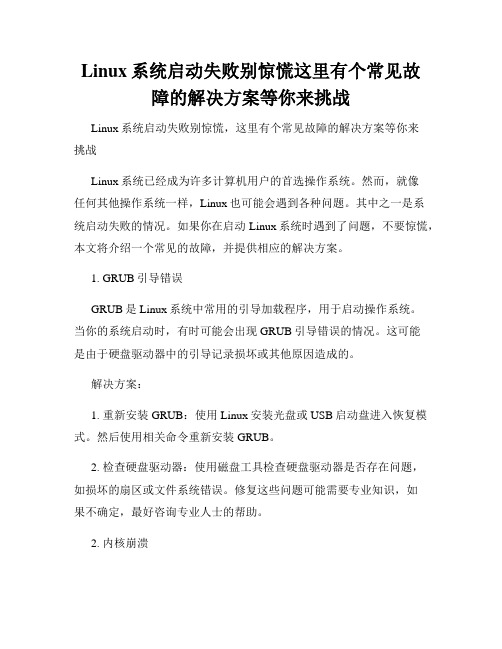
Linux系统启动失败别惊慌这里有个常见故障的解决方案等你来挑战Linux系统启动失败别惊慌,这里有个常见故障的解决方案等你来挑战Linux系统已经成为许多计算机用户的首选操作系统。
然而,就像任何其他操作系统一样,Linux也可能会遇到各种问题。
其中之一是系统启动失败的情况。
如果你在启动Linux系统时遇到了问题,不要惊慌,本文将介绍一个常见的故障,并提供相应的解决方案。
1. GRUB引导错误GRUB是Linux系统中常用的引导加载程序,用于启动操作系统。
当你的系统启动时,有时可能会出现GRUB引导错误的情况。
这可能是由于硬盘驱动器中的引导记录损坏或其他原因造成的。
解决方案:1. 重新安装GRUB:使用Linux安装光盘或USB启动盘进入恢复模式。
然后使用相关命令重新安装GRUB。
2. 检查硬盘驱动器:使用磁盘工具检查硬盘驱动器是否存在问题,如损坏的扇区或文件系统错误。
修复这些问题可能需要专业知识,如果不确定,最好咨询专业人士的帮助。
2. 内核崩溃Linux操作系统的内核是其核心组件,负责处理与硬件和软件交互的任务。
内核崩溃可能会导致系统无法启动或运行不稳定。
解决方案:1. 恢复到上一个正常工作的内核版本:当系统出现内核崩溃时,你可以尝试选择之前正常工作的内核版本来启动系统。
这可以通过在GRUB菜单中选择适当的内核版本来实现。
2. 更新或重新安装内核:如果使用的是旧版内核,可能存在已知的问题。
尝试通过软件包管理器更新或重新安装内核来解决问题。
3. 诊断和修复内存或硬件故障:有时,内核崩溃可能是由于内存或其他硬件问题引起的。
使用相关工具(如memtest86+)检测和修复这些故障。
3. 文件系统错误Linux系统使用不同的文件系统来管理存储设备中的数据。
当文件系统发生错误时,可能会导致启动失败或无法正常运行系统。
解决方案:1. 使用fsck命令:fsck命令用于检查和修复文件系统错误。
你可以通过在启动时选择恢复模式并使用fsck命令来修复文件系统问题。
linux系统故障及解决方法

linux系统故障及解决方法Linux系统是一种开源的操作系统,广泛应用于服务器和个人电脑领域。
虽然Linux系统相对稳定可靠,但仍然会遇到各种故障。
本文将介绍几种常见的Linux系统故障及其解决方法。
一、系统无响应问题当系统无法响应用户的操作时,可能是由于系统资源耗尽或者进程挂起导致的。
解决方法如下:1. 按下Ctrl+Alt+Delete组合键,尝试重新启动系统。
2. 使用命令行登录系统,通过命令"ps -ef"查看当前进程状态,并使用"kill"命令终止异常进程。
3. 检查系统资源使用情况,使用命令"top"或"htop"查看系统负载情况,如果资源占用过高,可以通过优化配置或增加硬件资源来解决。
二、系统启动问题有时候Linux系统无法正常启动,可能是由于引导加载器出现问题或者文件系统损坏导致的。
解决方法如下:1. 使用启动盘或者Live CD进入系统恢复模式,修复引导加载器。
具体方法可以参考相关文档或者使用恢复工具。
2. 如果文件系统损坏,可以使用fsck命令来修复。
首先,使用"fdisk -l"命令查看分区情况,然后使用"fsck"命令对损坏的分区进行修复。
三、网络连接问题在Linux系统中,网络连接问题是比较常见的故障。
解决方法如下:1. 检查网络接口状态,使用"ifconfig"命令查看网络接口是否启用,如果没有启用,可以使用"ifup"命令启动网络接口。
2. 检查网络配置文件,使用命令"cat /etc/sysconfig/network-scripts/ifcfg-eth0"查看网络配置文件,确保配置正确。
3. 检查网络服务状态,使用"service network status"命令查看网络服务是否正常运行,如果没有运行,可以使用"service network start"命令启动网络服务。
电脑无法安装驱动程序如何解决驱动问题

电脑无法安装驱动程序如何解决驱动问题在电脑使用的过程中,经常会遇到无法安装驱动程序的问题,导致我们无法正常使用硬件设备或软件。
这个问题有时会让人十分头疼,但实际上,我们可以采取一些简单的方法来解决这个问题。
本文将介绍一些常见的解决方法,帮助你解决电脑无法安装驱动程序的问题。
一、检查设备连接及电源在安装驱动程序之前,首先要确保设备已经正确连接到电脑上。
检查USB线或其他连接线是否插好,并确保设备处于正常工作状态。
另外,有些设备需要外部电源供电,如打印机、扫描仪等,所以请确保电源线已经插好并通电。
二、驱动程序是否与操作系统匹配在安装驱动程序之前,请确保驱动程序与你的操作系统匹配。
不同的操作系统版本可能需要不同的驱动程序版本。
如果你的电脑是32位系统,那么就需要下载32位的驱动程序;如果是64位系统,则需要下载64位的驱动程序。
如果你不确定应该下载哪个驱动程序,可以通过查看电脑的系统信息来确定。
在Windows系统中,可以通过在“开始菜单”中搜索“系统信息”并打开。
三、使用设备管理器安装驱动程序如果你的电脑无法自动安装驱动程序,你可以尝试使用设备管理器来手动安装。
首先,点击电脑桌面右键,选择“属性”或者“我的电脑”,再选择“管理”,然后在左侧导航栏中选择“设备管理器”。
在设备管理器中,你可以找到需要安装驱动程序的设备。
右键点击该设备,选择“更新驱动程序软件”。
系统将自动搜索并安装合适的驱动程序。
如果系统没有找到适用于你的设备的驱动程序,你可以尝试点击“浏览计算机以查找驱动程序软件”,然后选择你下载的驱动程序文件进行手动安装。
四、从官方网站下载驱动程序有时,电脑自动搜索不到或安装不了合适的驱动程序。
这种情况下,我们可以尝试到设备的官方网站上下载最新的驱动程序。
在官方网站上,通常会提供针对不同操作系统的驱动程序下载链接。
你可以根据你的电脑型号和操作系统选择合适的驱动程序进行下载。
安装驱动程序之前,请确保从可信赖的官方网站下载驱动程序,以免下载到伪造的或带有恶意软件的程序。
电脑无法安装驱动程序怎么办

电脑无法安装驱动程序怎么办在使用电脑的过程中,我们常常会遇到需要安装驱动程序的情况,比如安装新的硬件设备、更新系统后,或者驱动程序出现故障需要重新安装。
但有时候,电脑会出现无法安装驱动程序的问题,这给我们的使用带来了很大的困扰。
那么,当遇到这种情况时,我们应该怎么办呢?首先,我们需要了解为什么电脑会无法安装驱动程序。
常见的原因有以下几种:1、驱动程序不兼容:这是最常见的原因之一。
驱动程序需要与操作系统、硬件设备以及其他已安装的软件相兼容。
如果驱动程序版本过旧、过新或者与当前系统不匹配,就可能导致安装失败。
2、系统文件损坏:电脑系统中的某些重要文件损坏或丢失,可能会影响驱动程序的安装过程。
3、硬件故障:硬件设备本身存在问题,例如接口损坏、芯片故障等,也会导致驱动程序无法安装。
4、安全软件阻止:某些安全软件可能会误将驱动程序的安装文件识别为威胁,从而阻止安装。
5、安装过程出错:在安装驱动程序时,如果操作不当,例如中途中断安装、安装顺序错误等,也可能导致安装失败。
了解了可能的原因后,我们可以采取以下步骤来解决电脑无法安装驱动程序的问题:第一步,检查驱动程序的兼容性。
在下载驱动程序之前,我们需要确认驱动程序与我们的操作系统版本、硬件型号以及已安装的软件相兼容。
可以通过以下几种方式来获取合适的驱动程序:1、访问硬件设备制造商的官方网站,在其支持页面中输入设备型号和操作系统信息,下载对应的驱动程序。
2、使用操作系统自带的驱动更新工具,例如 Windows 系统中的“设备管理器”,它可以自动搜索并安装适合的驱动程序。
3、借助第三方驱动管理软件,但要注意选择正规可靠的软件,以免下载到恶意或不兼容的驱动程序。
第二步,检查系统文件的完整性。
如果系统文件损坏或丢失,可能会导致驱动程序安装失败。
我们可以通过以下方法来检查和修复系统文件:1、在 Windows 系统中,可以运行“sfc /scannow”命令来扫描并修复系统文件。
Linux系统错误排查指南常见问题和解决方法
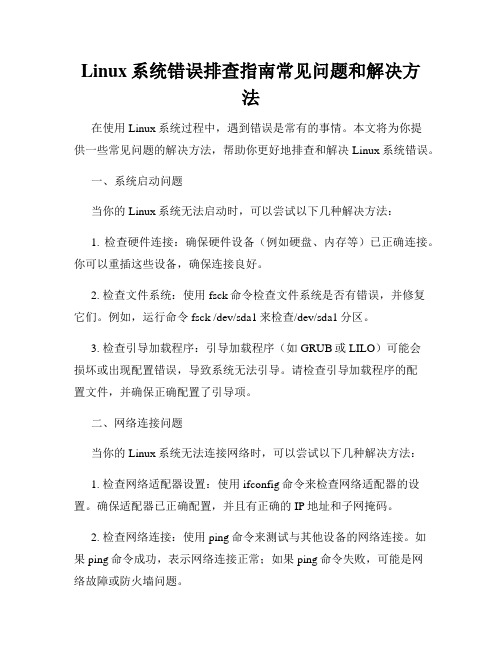
Linux系统错误排查指南常见问题和解决方法在使用Linux系统过程中,遇到错误是常有的事情。
本文将为你提供一些常见问题的解决方法,帮助你更好地排查和解决Linux系统错误。
一、系统启动问题当你的Linux系统无法启动时,可以尝试以下几种解决方法:1. 检查硬件连接:确保硬件设备(例如硬盘、内存等)已正确连接。
你可以重插这些设备,确保连接良好。
2. 检查文件系统:使用fsck命令检查文件系统是否有错误,并修复它们。
例如,运行命令fsck /dev/sda1来检查/dev/sda1分区。
3. 检查引导加载程序:引导加载程序(如GRUB或LILO)可能会损坏或出现配置错误,导致系统无法引导。
请检查引导加载程序的配置文件,并确保正确配置了引导项。
二、网络连接问题当你的Linux系统无法连接网络时,可以尝试以下几种解决方法:1. 检查网络适配器设置:使用ifconfig命令来检查网络适配器的设置。
确保适配器已正确配置,并且有正确的IP地址和子网掩码。
2. 检查网络连接:使用ping命令来测试与其他设备的网络连接。
如果ping命令成功,表示网络连接正常;如果ping命令失败,可能是网络故障或防火墙问题。
3. 检查网络服务:检查系统中的网络服务是否正常运行。
你可以使用systemctl命令来启动或停止服务,比如systemctl restart network.service。
三、软件安装问题当你在Linux系统中安装软件时遇到问题,可以尝试以下几种解决方法:1. 检查软件依赖性:在安装某个软件之前,确保已满足其所需的依赖包。
你可以使用命令apt-get或yum来安装依赖包。
例如,运行命令apt-get install libssl-dev安装libssl-dev库。
2. 检查软件源:如果你使用的是包管理器(如apt或yum),请检查软件源的配置是否正确。
你可以修改软件源列表,选择更快、更稳定的镜像源。
3. 检查软件安装过程:在安装软件时,确保你按照正确的步骤进行操作。
INUX下无线网卡驱动程式安装的一般步骤

猫(1):1 INUX下无线网卡驱动程式安装的一般步骤1.1 下载驱动程式一、首先弄清楚当前使用的是什么版本的Linux,如:Redhat9.0、Freda core5等。
Linux用的是什么版本的内核,能够用uname –a得知内核版本号。
二、使用的是什么接口类型的无线网卡,常见的接口类型有PCI (台式机)、Cardbus/PCMCIA(笔记本)、UNB(台式机、笔记本)等。
三、无线网卡使用的是哪一种类型的芯片,判断方法如下,到相关网站下载和其相对应的驱动程式。
常用的无线网卡驱动及其支持的芯片类型和接口类型如下表1所示。
PCMCIA卡:将无线网卡插入笔记本电脑中,用命令lspci能够看到芯片类型,如:Realtek Semiconductor Co.. Ltd, RTL8180L802.11b MAC (rev 20)其中RTL8180L即为网卡芯片类型,用参数v能够看到更周详的信息。
UNB卡:用命令lsunb能够看到芯片类型(fc5没有此命令)。
通过其他方法查找。
驱动程式接口类型官方网站下载页Linux-wlan-ngPri**2/2.5/3Cardbus/PCI/UNB/download.shtmlMadwifiAtheros系列Cardbus/PCI/isl**ISL38XXUNB/PCIhttp://jbnote.free.fr/pri**54unb/index.html表1:网卡驱动程式有关信息请参考以下网址获取更多资料:/personal/Jean_Tourrilhes/Linux/Wireless.html 1.2 驱动程式的安装每款驱动的安装方法各不相同,阅读INSTALL文档,获得驱动程序的具体安装方法及系统内核需要。
阅读驱动程式附带的README文档,获得有关此驱动的周详信息,如驱动所支持的网络模式、接口类型、所包含的模块的功能及无线网卡的配置等。
下面是安装网卡驱动程式的一般步骤:编译网卡驱动程式#make安装驱动程式模块#make install#modprobe 主模块名安装好驱动后插入无线网卡,命令iwconfig能够查看驱动是否加载成功,假如出现新的设备名,则说明驱动已装上并且能够识别出无线网卡。
Linux安装与使用教程
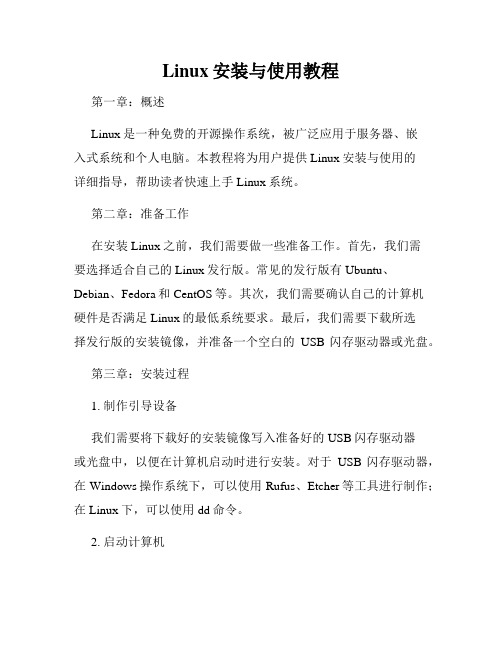
Linux安装与使用教程第一章:概述Linux是一种免费的开源操作系统,被广泛应用于服务器、嵌入式系统和个人电脑。
本教程将为用户提供Linux安装与使用的详细指导,帮助读者快速上手Linux系统。
第二章:准备工作在安装Linux之前,我们需要做一些准备工作。
首先,我们需要选择适合自己的Linux发行版。
常见的发行版有Ubuntu、Debian、Fedora和CentOS等。
其次,我们需要确认自己的计算机硬件是否满足Linux的最低系统要求。
最后,我们需要下载所选择发行版的安装镜像,并准备一个空白的USB闪存驱动器或光盘。
第三章:安装过程1. 制作引导设备我们需要将下载好的安装镜像写入准备好的USB闪存驱动器或光盘中,以便在计算机启动时进行安装。
对于USB闪存驱动器,在Windows操作系统下,可以使用Rufus、Etcher等工具进行制作;在Linux下,可以使用dd命令。
2. 启动计算机将制作好的USB闪存驱动器或光盘插入计算机,并重新启动。
在启动过程中,按照屏幕上的提示按键进入引导设备。
3. 进入安装界面进入引导设备后,会出现一个图形化的安装界面。
在这个界面上,我们需要选择安装语言和键盘布局等选项。
4. 分区设置接下来,我们需要对硬盘进行分区。
可以选择手动分区或者自动分区。
手动分区需要用户自行指定分区的大小和文件系统类型,而自动分区会根据硬盘空间自动进行分区设置。
5. 安装系统在分区设置完成后,我们需要选择将Linux安装到哪个分区并选择其他附加选项。
然后,点击安装按钮,等待系统安装完成。
第四章:系统配置1. 用户账户设置系统安装完成后,我们需要设置一个新的用户账户。
这个账户将用于登录系统和进行日常操作。
可以设置用户名、密码和其他相关选项。
2. 网络配置为了能够连接到互联网,我们需要进行网络配置。
可以选择使用DHCP自动获取IP地址,或者手动配置固定的IP地址。
还可以设置DNS服务器和网络代理等选项。
Linux常见问题解答与解决方案
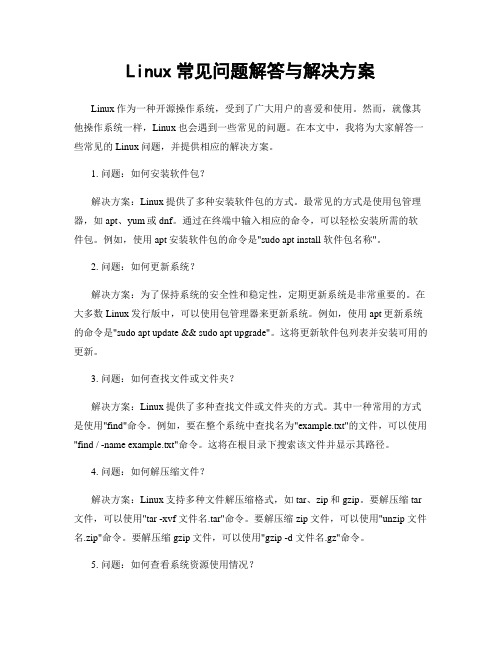
Linux常见问题解答与解决方案Linux作为一种开源操作系统,受到了广大用户的喜爱和使用。
然而,就像其他操作系统一样,Linux也会遇到一些常见的问题。
在本文中,我将为大家解答一些常见的Linux问题,并提供相应的解决方案。
1. 问题:如何安装软件包?解决方案:Linux提供了多种安装软件包的方式。
最常见的方式是使用包管理器,如apt、yum或dnf。
通过在终端中输入相应的命令,可以轻松安装所需的软件包。
例如,使用apt安装软件包的命令是"sudo apt install 软件包名称"。
2. 问题:如何更新系统?解决方案:为了保持系统的安全性和稳定性,定期更新系统是非常重要的。
在大多数Linux发行版中,可以使用包管理器来更新系统。
例如,使用apt更新系统的命令是"sudo apt update && sudo apt upgrade"。
这将更新软件包列表并安装可用的更新。
3. 问题:如何查找文件或文件夹?解决方案:Linux提供了多种查找文件或文件夹的方式。
其中一种常用的方式是使用"find"命令。
例如,要在整个系统中查找名为"example.txt"的文件,可以使用"find / -name example.txt"命令。
这将在根目录下搜索该文件并显示其路径。
4. 问题:如何解压缩文件?解决方案:Linux支持多种文件解压缩格式,如tar、zip和gzip。
要解压缩tar 文件,可以使用"tar -xvf 文件名.tar"命令。
要解压缩zip文件,可以使用"unzip 文件名.zip"命令。
要解压缩gzip文件,可以使用"gzip -d 文件名.gz"命令。
5. 问题:如何查看系统资源使用情况?解决方案:了解系统资源的使用情况对于优化性能和故障排除非常重要。
linux编译安装时常见错误解决办法
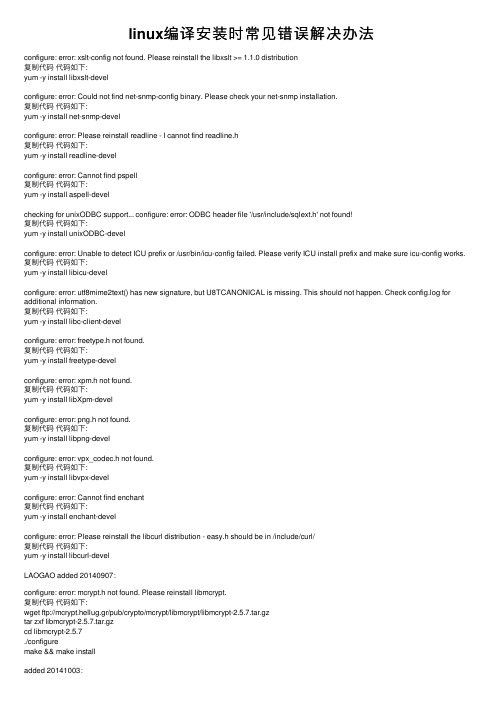
linux编译安装时常见错误解决办法configure: error: xslt-config not found. Please reinstall the libxslt >= 1.1.0 distribution复制代码代码如下:yum -y install libxslt-develconfigure: error: Could not find net-snmp-config binary. Please check your net-snmp installation.复制代码代码如下:yum -y install net-snmp-develconfigure: error: Please reinstall readline - I cannot find readline.h复制代码代码如下:yum -y install readline-develconfigure: error: Cannot find pspell复制代码代码如下:yum -y install aspell-develchecking for unixODBC support... configure: error: ODBC header file '/usr/include/sqlext.h' not found!复制代码代码如下:yum -y install unixODBC-develconfigure: error: Unable to detect ICU prefix or /usr/bin/icu-config failed. Please verify ICU install prefix and make sure icu-config works.复制代码代码如下:yum -y install libicu-develconfigure: error: utf8mime2text() has new signature, but U8TCANONICAL is missing. This should not happen. Check config.log for additional information.复制代码代码如下:yum -y install libc-client-develconfigure: error: freetype.h not found.复制代码代码如下:yum -y install freetype-develconfigure: error: xpm.h not found.复制代码代码如下:yum -y install libXpm-develconfigure: error: png.h not found.复制代码代码如下:yum -y install libpng-develconfigure: error: vpx_codec.h not found.复制代码代码如下:yum -y install libvpx-develconfigure: error: Cannot find enchant复制代码代码如下:yum -y install enchant-develconfigure: error: Please reinstall the libcurl distribution - easy.h should be in /include/curl/复制代码代码如下:yum -y install libcurl-develLAOGAO added 20140907:configure: error: mcrypt.h not found. Please reinstall libmcrypt.复制代码代码如下:wget ftp://mcrypt.hellug.gr/pub/crypto/mcrypt/libmcrypt/libmcrypt-2.5.7.tar.gztar zxf libmcrypt-2.5.7.tar.gzcd libmcrypt-2.5.7./configuremake && make installadded 20141003:Cannot find imap复制代码代码如下:ln -s /usr/lib64/libc-client.so /usr/lib/libc-client.soconfigure: error: utf8_mime2text() has new signature, but U8T_CANONICAL is missing.复制代码代码如下:yum -y install libc-client-develCannot find ldap.h复制代码代码如下:yum -y install openldapyum -y install openldap-develconfigure: error: Cannot find ldap libraries in /usr/lib复制代码代码如下:cp -frp /usr/lib64/libldap* /usr/lib/configure: error: Cannot find libpq-fe.h. Please specify correct PostgreSQL installation path复制代码代码如下:yum -y install postgresql-develconfigure: error: Please reinstall the lib curl distribution复制代码代码如下:yum -y install curl-develconfigure: error: Could not find net-snmp-config binary. Please check your net-snmp installation.复制代码代码如下:yum -y install net-snmp-develconfigure: error: xslt-config not found. Please reinstall the libxslt >= 1.1.0 distribution复制代码代码如下:yum -y install libxslt-develchecking for BZip2 support… yes checking for BZip2 in default path… not found configure: error: Please reinstall the BZip2 distribution Fix:复制代码代码如下:yum -y install bzip2-develchecking for cURL support… yes checking if we should use cURL for url streams… no checking for cURL in default path… not found configure: error: Please reinstall the libcurl distribution – easy.h should be in/include/curl/Fix:复制代码代码如下:yum -y install curl-develchecking for curl_multi_strerror in -lcurl… yes checking for QDBM support… no checking for GDBM support… no checking for NDBM support… no configure: error: DBA: Could not find necessary header file(s).Fix:复制代码代码如下:yum -y install db4-develchecking for fabsf… yes checking for floorf… yes configure: error: jpeglib.h not found.Fix:复制代码代码如下:yum -y install libjpeg-develchecking for fabsf… yes checking for floorf… yes checking for jpeg_read_header in -ljpeg… yes configure: error: png.h not found. Fix:复制代码代码如下:yum -y install libpng-develchecking for png_write_image in -lpng… yes If configure fails try –with-xpm-dir=configure: error: freetype.h not found.Fix:复制代码代码如下:Reconfigure your PHP with the following option. --with-xpm-dir=/usrchecking for png_write_image in -lpng… yes configure: error: libXpm.(a|so) not found.Fix:复制代码代码如下:yum -y install libXpm-develchecking for bind_textdomain_codeset in -lc… yes checking for GNU MP support… yes configure: error: Unable to locate gmp.hFix:复制代码代码如下:yum -y install gmp-develchecking for utf8_mime2text signature… new checking for U8T_DECOMPOSE… configure: error: utf8_mime2text() has new signature, but U8T_CANONICAL is missing. This should not happen. Check config.log for additional information.Fix:复制代码代码如下:yum -y install libc-client-develchecking for LDAP support… yes, shared checking for LDAP Cyrus SASL support… yes configure: error: Cannot find ldap.hFix:复制代码代码如下:yum -y install openldap-develchecking for mysql_set_character_set in -lmysqlclient… yes checking for mysql_stmt_next_result in -lmysqlclient… no checking for Oracle Database OCI8 support… no checking for unixODBC support… configure: error: ODBC header file ‘/usr/include/sqlext.h' not found!Fix:复制代码代码如下:yum -y install unixODBC-develchecking for PostgreSQL support for PDO… yes, shared checking for pg_config… not found configure: error: Cannot find libpq-fe.h. Please specify correct PostgreSQL installation pathFix:复制代码代码如下:yum -y install postgresql-develchecking for sqlite 3 support for PDO… yes, shared checking for PDO includes… (cached) /usr/local/src/php-5.3.7/ext checking for sqlite3 files in default path… not found configure: error: Please reinstall the sqlite3 distributionFix:复制代码代码如下:yum -y install sqlite-develchecking for utsname.domainname… yes checking for PSPELL support… yes configure: error: Cannot find pspellFix:复制代码代码如下:yum -y install aspell-develchecking whether to enable UCD SNMP hack… yes checking for default_store.h… nochecking for kstat_read in -lkstat… no checking for snmp_parse_oid in -lsnmp… no checking for init_snmp in -lsnmp… no configure: error: SNMP sanity check failed. Please check config.log for more information.Fix:复制代码代码如下:yum -y install net-snmp-develchecking whether to enable XMLWriter support… yes, shared checking for xml2-config path… (cached) /usr/bin/xml2-config checking whether libxml build works… (cached) yes checking for XSL support… yes, shared configure: error: xslt-config not found. Please reinstall the libxslt >= 1.1.0 distributionFix:复制代码代码如下:yum -y install libxslt-develconfigure: error: xml2-config not found. Please check your libxml2 installation.Fix:复制代码代码如下:yum -y install libxml2-develchecking for PCRE headers location… configure: error: Could not find pcre.h in /usrFix:复制代码代码如下:yum -y install pcre-develconfigure: error: Cannot find MySQL header files under yes. Note that the MySQL client library is not bundled anymore!Fix:复制代码代码如下:yum -y install mysql-develchecking for unixODBC support… configure: error: ODBC header file ‘/usr/include/sqlext.h' not found!Fix:复制代码代码如下:yum -y install unixODBC-develchecking for pg_config… not found configure: error: Cannot find libpq-fe.h. Please specify correct PostgreSQL installation path Fix:复制代码代码如下:yum -y install postgresql-develconfigure: error: Cannot find pspellFix:复制代码代码如下:yum -y install pspell-develconfigure: error: Could not find net-snmp-config binary. Please check your net-snmp installation.Fix:复制代码代码如下:yum -y install net-snmp-develconfigure: error: xslt-config not found. Please reinstall the libxslt >= 1.1.0 distributionFix:复制代码代码如下:yum -y install libxslt-develconfigure: error: xslt-config not found. Please reinstall the libxslt >= 1.1.0 distribution复制代码代码如下:yum -y install libxslt-develconfigure: error: Could not find net-snmp-config binary. Please check your net-snmp installation.复制代码代码如下:yum -y install net-snmp-develconfigure: error: Please reinstall readline - I cannot find readline.h复制代码代码如下:yum -y install readline-develconfigure: error: Cannot find pspell复制代码代码如下:yum -y install aspell-develchecking for unixODBC support... configure: error: ODBC header file '/usr/include/sqlext.h' not found!复制代码代码如下:yum -y install unixODBC-develconfigure: error: Unable to detect ICU prefix or /usr/bin/icu-config failed. Please verify ICU install prefix and make sure icu-config works.复制代码代码如下:yum -y install libicu-develconfigure: error: utf8mime2text() has new signature, but U8TCANONICAL is missing. This should not happen. Check config.log for additional information.复制代码代码如下:yum -y install libc-client-develconfigure: error: freetype.h not found.复制代码代码如下:yum -y install freetype-develconfigure: error: xpm.h not found.复制代码代码如下:yum -y install libXpm-develconfigure: error: png.h not found.复制代码代码如下:yum -y install libpng-develconfigure: error: vpx_codec.h not found.复制代码代码如下:yum -y install libvpx-develconfigure: error: Cannot find enchant复制代码代码如下:yum -y install enchant-develconfigure: error: Please reinstall the libcurl distribution - easy.h should be in /include/curl/复制代码代码如下:yum -y install libcurl-develLAOGAO added 20140907:configure: error: mcrypt.h not found. Please reinstall libmcrypt.复制代码代码如下:wget ftp://mcrypt.hellug.gr/pub/crypto/mcrypt/libmcrypt/libmcrypt-2.5.7.tar.gztar zxf libmcrypt-2.5.7.tar.gzcd libmcrypt-2.5.7./configuremake && make installadded 20141003:Cannot find imap复制代码代码如下:ln -s /usr/lib64/libc-client.so /usr/lib/libc-client.soconfigure: error: utf8_mime2text() has new signature, but U8T_CANONICAL is missing.复制代码代码如下:yum -y install libc-client-develCannot find ldap.h复制代码代码如下:yum -y install openldapyum -y install openldap-develconfigure: error: Cannot find ldap libraries in /usr/lib复制代码代码如下:cp -frp /usr/lib64/libldap* /usr/lib/configure: error: Cannot find libpq-fe.h. Please specify correct PostgreSQL installation path复制代码代码如下:configure: error: Please reinstall the lib curl distribution复制代码代码如下:yum -y install curl-develconfigure: error: Could not find net-snmp-config binary. Please check your net-snmp installation.复制代码代码如下:yum -y install net-snmp-develconfigure: error: xslt-config not found. Please reinstall the libxslt >= 1.1.0 distribution复制代码代码如下:yum -y install libxslt-develchecking for BZip2 support… yes checking for BZip2 in default path… not found configure: error: Please reinstall the BZip2 distribution Fix:复制代码代码如下:yum -y install bzip2-develchecking for cURL support… yes checking if we should use cURL for url streams… no checking for cURL in default path… not found configure: error: Please reinstall the libcurl distribution – easy.h should be in/include/curl/Fix:复制代码代码如下:yum -y install curl-develchecking for curl_multi_strerror in -lcurl… yes checking for QDBM support… no checking for GDBM support… no checking for NDBM support… no configure: error: DBA: Could not find necessary header file(s).Fix:复制代码代码如下:yum -y install db4-develchecking for fabsf… yes checking for floorf… yes configure: error: jpeglib.h not found.Fix:复制代码代码如下:yum -y install libjpeg-develchecking for fabsf… yes checking for floorf… yes checking for jpeg_read_header in -ljpeg… yes configure: error: png.h not found.Fix:复制代码代码如下:yum -y install libpng-develchecking for png_write_image in -lpng… yes If configure fails try –with-xpm-dir=configure: error: freetype.h not found.Fix:复制代码代码如下:Reconfigure your PHP with the following option. --with-xpm-dir=/usrchecking for png_write_image in -lpng… yes configure: error: libXpm.(a|so) not found.Fix:复制代码代码如下:yum -y install libXpm-develchecking for bind_textdomain_codeset in -lc… yes checking for GNU MP support… yes configure: error: Unable to locate gmp.hFix:复制代码代码如下:yum -y install gmp-develchecking for utf8_mime2text signature… new checking for U8T_DECOMPOSE… configure: error: utf8_mime2text() has new signature, but U8T_CANONICAL is missing. This should not happen. Check config.log for additional information.Fix:复制代码代码如下:checking for LDAP support… yes, shared checking for LDAP Cyrus SASL support… yes configure: error: Cannot find ldap.hFix:复制代码代码如下:yum -y install openldap-develchecking for mysql_set_character_set in -lmysqlclient… yes checking for mysql_stmt_next_result in -lmysqlclient… no checking for Oracle Database OCI8 support… no checking for unixODBC support… configure: error: ODBC header file ‘/usr/include/sqlext.h' not found!Fix:复制代码代码如下:yum -y install unixODBC-develchecking for PostgreSQL support for PDO… yes, shared checking for pg_config… not found configure: error: Cannot find libpq-fe.h. Please specify correct PostgreSQL installation pathFix:复制代码代码如下:yum -y install postgresql-develchecking for sqlite 3 support for PDO… yes, shared checking for PDO includes… (cached) /usr/local/src/php-5.3.7/ext checking for sqlite3 files in default path… not found configure: error: Please reinstall the sqlite3 distributionFix:复制代码代码如下:yum -y install sqlite-develchecking for utsname.domainname… yes checking for PSPELL support… yes configure: error: Cannot find pspellFix:复制代码代码如下:yum -y install aspell-develchecking whether to enable UCD SNMP hack… yes checking for default_store.h… nochecking for kstat_read in -lkstat… no checking for snmp_parse_oid in -lsnmp… no checking for init_snmp in -lsnmp… no configure: error: SNMP sanity check failed. Please check config.log for more information.Fix:复制代码代码如下:yum -y install net-snmp-develchecking whether to enable XMLWriter support… yes, shared checking for xml2-config path… (cached) /usr/bin/xml2-config checking whether libxml build works… (cached) yes checking for XSL support… yes, shared configure: error: xslt-config not found. Please reinstall the libxslt >= 1.1.0 distributionFix:复制代码代码如下:yum -y install libxslt-develconfigure: error: xml2-config not found. Please check your libxml2 installation.Fix:复制代码代码如下:yum -y install libxml2-develchecking for PCRE headers location… configure: error: Could not find pcre.h in /usrFix:复制代码代码如下:yum -y install pcre-develconfigure: error: Cannot find MySQL header files under yes. Note that the MySQL client library is not bundled anymore!Fix:复制代码代码如下:yum -y install mysql-develchecking for unixODBC support… configure: error: ODBC header file ‘/usr/include/sqlext.h' not found!Fix:复制代码代码如下:yum -y install unixODBC-develchecking for pg_config… not found configure: error: Cannot find libpq-fe.h. Please specify correct PostgreSQL installation path Fix:复制代码代码如下:yum -y install postgresql-develconfigure: error: Cannot find pspellFix:复制代码代码如下:yum -y install pspell-develconfigure: error: Could not find net-snmp-config binary. Please check your net-snmp installation.Fix:复制代码代码如下:yum -y install net-snmp-develconfigure: error: xslt-config not found. Please reinstall the libxslt >= 1.1.0 distributionFix:复制代码代码如下:yum -y install libxslt-devel。
- 1、下载文档前请自行甄别文档内容的完整性,平台不提供额外的编辑、内容补充、找答案等附加服务。
- 2、"仅部分预览"的文档,不可在线预览部分如存在完整性等问题,可反馈申请退款(可完整预览的文档不适用该条件!)。
- 3、如文档侵犯您的权益,请联系客服反馈,我们会尽快为您处理(人工客服工作时间:9:00-18:30)。
1. 驱动程序取得
○1当我们由CD上面或经由厂家取得驱动程序压缩文件(例如alnx813.Z 或alnx916.Z)后要先拷背到您的操作系统上。
○2首先到根目录,再执行拷背动作(注意您要有超级用户su权限才好进行)。
#cd /
#tar xvfz alnx813.Z
○3完成上述拷背动作,则我们全部的驱动程序档案已经拷贝到/ etc / rayon 目录,所以我们要到该目录底下安装驱动程序。
#cd / etc / rayon
注意: alnx916.Z会拷贝到/etc/rayone 目录.
注意:目前alnx813.Z驱动程序支持IOP3927,PCIPORT,P640NU类型
卡,使用/etc/rayon目录.
注意:目前alnx916.Z驱动程序支持APCIe, OPe95x, PCIePort,
SPCIPORT类型卡,使用/etc/rayone 目录.
2. 驱动程序安装
○1我们依据不同厂家的Linux 提供有不同的Install.redhat,Install.suse1,Install.slackware,Install.ubuntu安装程序。
○2请依据不同的Linux 类型,执行相对应的Install.檔。
例如RedHat 的
fedora 系统就执行 . / Install.redhat 即可。
○3在完成全部设定及编译工作后会产生相对应的 .ko 檔。
例如PICPORT 卡就产生pciport.ko 檔。
○4在下一次开机后,我就可以拥有额外的串口可用了。
3. 如何判定驱动程序已经安装好
○1在开机过程中,我们可以利用〝dmesg〞命令来查看整个开机过程的显示内容。
如果来不及看,则可以存成档案再慢慢看。
#dmesg >ttt
○2一般而言有三种可能
○a根本没有安装驱动程序产生 .ko 档,或者用错Install 档,所以并没有
在开机过程进行Module 安装工作。
. 此时我们看不到任何有关
rayon 的讯息。
○b因为安装驱动的kernel 版本号与开机时选用的版本不同,此时可看到rayon 相关讯息,但会告诉你Module 版本不对。
○c我们安装成功,于是显示驱动程序版本及找到的卡相关讯息。
但如果驱动程序在选卡型号时选错,或您根本没有插卡,则显示找不到卡。
○3现在我们可以对串口进行送收测试。
○a在/ etc / rayon / etty 目录下,请执行make来产生etty 执行档。
○b我们可以在两个串口接上Null MODEM 电缆。
○c则我们可以利用etty 来执行串口传送及接收工作。
○d我们以P588卡的串口A(P1)与B(P2)为例来说明。
○e首先P588卡会产生/ dev / tty81a ~ tty81h 的8个串口。
○f我们先执行下列命令行来令/ dev / tty81a 的串口A进行接收数据及
比较接收数据与期望数据,并把比较结果存起来。
# . / etty -rl 9600 64K 1 tty81a
○g以上命令行代表我们要以9600bps 来接收64K 数据量,并把接收数据与期望数据(亦即由etty 传送的数据)进行比较,并且把比较结果存在dev00 檔。
如果比较结果无错误,则dev00 档大小为0(无内容),如果有错误,则dev00会贮存期望值及真正接收值供我们分析。
○h现在我们要执行下列命令来令/ dev / tty81b 的串口B来传送数据。
# . / etty -t 9600 64K 1 tty81b
○i由以上我们可以进行自己对自己串口的送收资料及比较工作。
由于是自己送自己收,所以我们会知道期望数据内容并且比较。
如果我们要别人连接,也可以进行下列命令来执行资料接收及贮存工作。
# . / etty -rd 9600 64K 1 tty81a
○j这个命令行会把接收的数据贮存到dev00 档,等到收满64K byte 资料量才结束工作。
此时我们可以分析接收内容与期望值相同否。
○4此外我们也可以用minicom 这个应用程序来仿真终端机的操作,透过/ dev / tty81a ~ / dev / tty81h的串口与外界设备连接,进行数据传输与接收工作。
注意:我们使用alnx813.Z 驱动来支持IOP3927, PCIPORT, P640NU卡类型在/etc/rayon 目录. 每个LINUX系统只可以使用一种类型的卡.分别提供下列设备名称.
a) IOP3927 卡类型: /dev/tty[6-7][1-8][a-h]
b) PCIPORT 卡类型: /dev/tty8[1-4][a-h]
c) P640NU卡类型: /dev/tty[9-A][1-8][a-h]
注意:我们使用alnx916.Z驱动来支持APCIe, OPe95x卡类型在/etc/rayone目录.每个LINUX系统只可以使用一种类型的卡.分别提供下列设备名称.
a) APCIe卡类型: /dev/tty2[1-4][a-h].
b) OPe95x卡类型: /dev/tty3[1-4][a-h].
注意:alnx813.Z及alnx916.Z驱动可以同时安装在同一LINUX系统上.
4. 常见问题与解决
○1当我们无法产生 .ko 档时,可能的原因。
○a首先我们要确定自己的Linux 系统有开发编译环境,例如没有C编译
就不能玩。
○b然后要确定自己的Linux 系统有build 环境。
一般而言,利用uname –r
可以看到自己Linux 是何种核心版本,而在相对应的/ lib / modules /
核心目录底下会有build 指示档案。
例如我们的核心是2.6.30.5,则在
/ lib / modules / 2.6.30.5 / build 会存在,而且指示真正的位置在
/ usr / src / 底下的何处。
例如/ usr /src / linux – 2.6.30.5。
○c此时我们要确认该目录底下有Makefile 存在。
某些厂商在系统安装过
程如果未注意而未宣告安装开发环境,则可能就出现此问题。
于是无法
以源程序来安装驱动程序。
○d如果以上都符合,但是Install 过程出现Error(不是Warning),则表
示我们的源程序与目前版本不兼容,请利用rayon@ 电
邮通知我们改进。
○2我们有产生 .ko 檔,而且由dmesg 也看到开机过程有安装我们的驱动,而且也找到卡及串口,可是却无法用etty 等应用程序来对/ dev / tty81a 等设备名称工作。
○a首先我们在安装Install 过程,就已经产生
/ dev / tty81a ~ / dev / tty81h 的设备名称。
○b可是Linux 系统在重开机时,又把这些设备名称给删除,于是应用程序
就无法再利用这些设备名称。
○c请再确认您有选用正确的Install 档,因为我们有的Install 档会令
Linux 在开机过程,每一次都要重新创建/ dev / tty81a 这些设备名称。
则可以解决此问题。
○3我们有产生 .ko 檔,但是由dmesg 却看不到在开机过程有安装rayon 的module 程序。
○a一般而言,Linux 系统会在开机过程执行/ etc / rc.d 目录底下的某些档案,我们不同的Install 程序就是针对不同系统可能用不同的档案来执行。
○b您的系统可能在我们所提供的各个Install 程序都没有相同的档案,所以Module 的安装动作就没有被执行到。
○c请您先观察/ etc / rc.d 目录底下有哪一个档在开机过程一定会被执
行。
请修改我们的Install.redhat 上面的目标文件名成为您自己系统的文件名,则我们就可以确保Module 驱动的安装一定会在开机过程被执行到即可。
